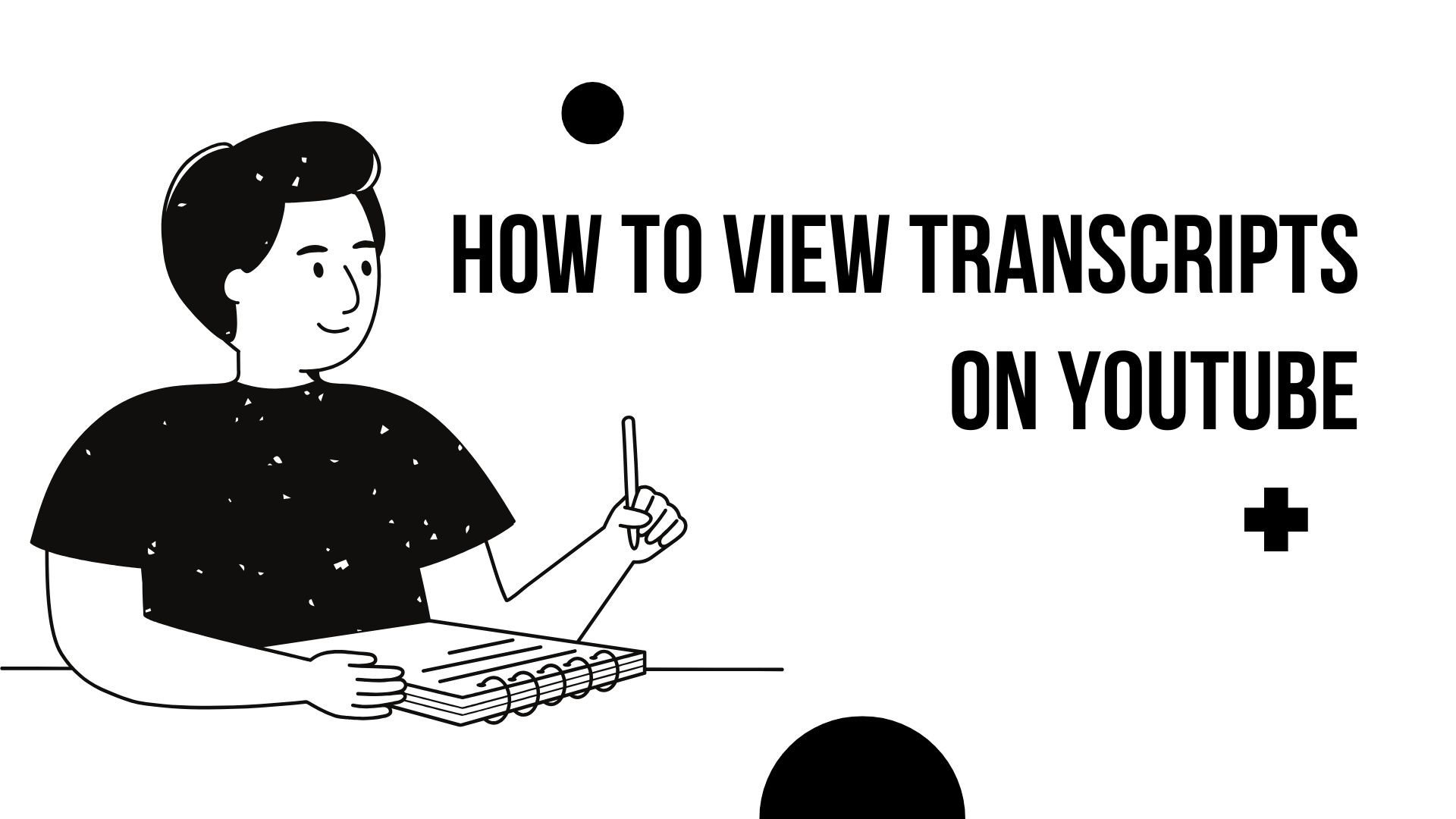Die Transkriptionsfunktion von YouTube ist ein wertvolles Werkzeug für Zuschauer, die ein Video mitlesen, bestimmte Informationen finden oder den Inhalt besser verstehen möchten. Zugriff auf Abschriften kann Ihr Seherlebnis verbessern, insbesondere bei langen Videos oder wenn Sie sie in einer anderen Sprache ansehen. Hier erfahren Sie, wie Sie Transkripte sowohl auf dem Desktop als auch auf mobilen Geräten anzeigen können.
Anzeigen von Abschriften auf dem Desktop
-
YouTube öffnen: Navigieren Sie zu YouTube und wählen Sie das Video aus, das Sie ansehen möchten.
-
Erweitern Sie die Videobeschreibung: Klicken Sie unter dem Video auf das Symbol "...mehr" um die Beschreibung zu erweitern.
-
Transkript anzeigen: Scrollen Sie bis zum Ende der Beschreibung und klicken Sie auf das Symbol "Abschrift anzeigen" Option. Das Transkript erscheint auf der rechten Seite des Videos und zeigt den gesprochenen Inhalt zusammen mit einem Zeitstempel an. (Anleitung Geek)
-
Navigieren mit Hilfe des Transkripts: Sie können auf eine beliebige Zeile in der Abschrift klicken, um zu diesem bestimmten Teil des Videos zu springen. Diese Funktion ist besonders nützlich, um bestimmte Informationen zu finden, ohne sich das gesamte Video anzusehen.
-
Kopieren Sie die Abschrift: Wenn Sie das Transkript speichern möchten, können Sie den Text markieren, kopieren und in ein Dokument einfügen. Um die Zeitstempel für eine saubere Kopie zu entfernen, klicken Sie auf die drei vertikalen Punkte im Abschriftfenster und wählen Sie "Zeitstempel umschalten". (Zapier)
Anzeigen von Abschriften auf mobilen Geräten
-
Öffnen Sie die YouTube-App: Starten Sie die YouTube-App auf Ihrem iOS- oder Android-Gerät.
-
Wählen Sie ein Video: Navigieren Sie zu dem Video, das Sie ansehen möchten.
-
Erweitern Sie die Videobeschreibung: Tippen Sie auf den Titel des Videos oder auf das "...mehr" Schaltfläche unter dem Video, um die Beschreibung zu erweitern.
-
Transkript anzeigen: Scrollen Sie nach unten und tippen Sie auf das Feld "Abschrift anzeigen" Option. Das Transkript erscheint unter dem Video und zeigt den gesprochenen Inhalt mit Zeitstempel an. (Android-Behörde)
-
Navigieren mit Hilfe des Transkripts: Tippen Sie auf eine beliebige Zeile im Transkript, um zu diesem bestimmten Teil des Videos zu springen. Diese Funktion ermöglicht eine einfache Navigation durch den Inhalt des Videos.
Beschränkungen und Überlegungen
- Verfügbarkeit: Nicht für alle Videos sind Transkripte verfügbar. Transkripte werden erstellt, wenn Ersteller Untertitel hochladen oder wenn die automatische Untertitelung von YouTube aktiviert ist.
- Genauigkeit: Automatisch erstellte Transkripte können Fehler enthalten, insbesondere bei Videos mit schlechten Audioqualität, starke Akzente oder komplexe Terminologie.
- Sprachliche Unterstützung: Transkripte sind normalerweise in der Originalsprache des Videos verfügbar. Einige Videos bieten Transkripte in mehreren Sprachen, wenn der Ersteller sie zur Verfügung stellt.
Verbessern Sie Ihr Erlebnis mit VOMO AI
Für diejenigen, die häufig Transkripte für Studium, Arbeit oder die Erstellung von Inhalten verwenden, sind Tools wie VOMO AI kann Ihr Erlebnis erheblich verbessern. VOMO AI bietet Funktionen wie akkurate Transkriptionen, intelligente Zusammenfassungen und mehrsprachige Unterstützung, die es einfacher machen, Videoinhalte effektiv zu verwalten und zu nutzen.
Hauptmerkmale von VOMO AI:
- Genaue Transkriptionen: Konvertieren Sie Ihre Aufnahmen schnell und mit hoher Genauigkeit in Text.
- Intelligente Notizen: Fassen Sie die wichtigsten Punkte und Maßnahmen aus Ihren Gesprächen zusammen.
- Mehrsprachige Unterstützung: Transkribieren Sie Unterhaltungen in über 50 Sprachen.
Mehr erfahren: VOMO AI
Durch die Nutzung der YouTube-Transkriptionsfunktion und die Integration von Tools wie VOMO AI können Sie Ihren Content-Konsum und Ihre Produktivität steigern, indem Sie den Zugriff auf Informationen aus Videos erleichtern und diese nutzen.